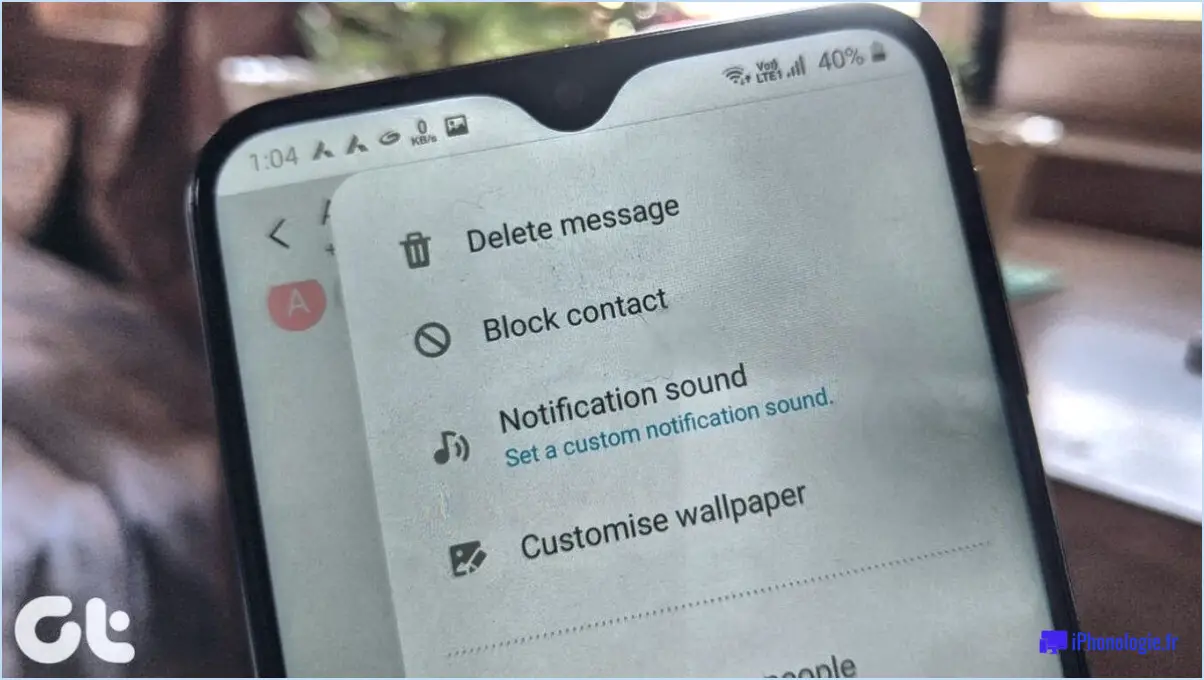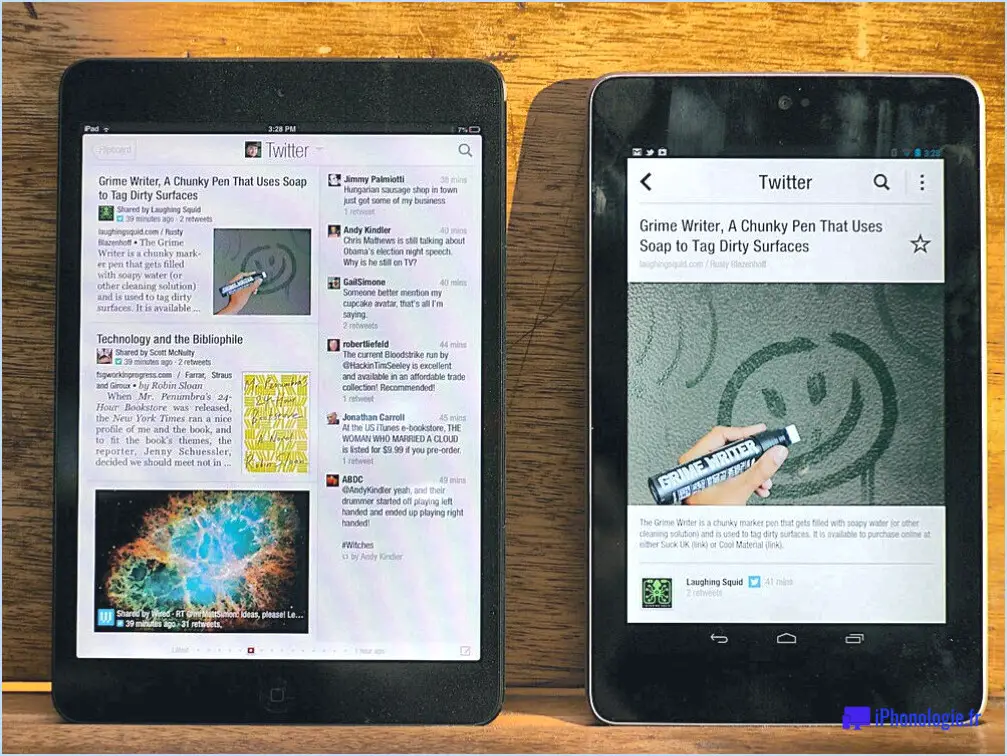Comment utiliser l'image en mode image sur Android Oreo?
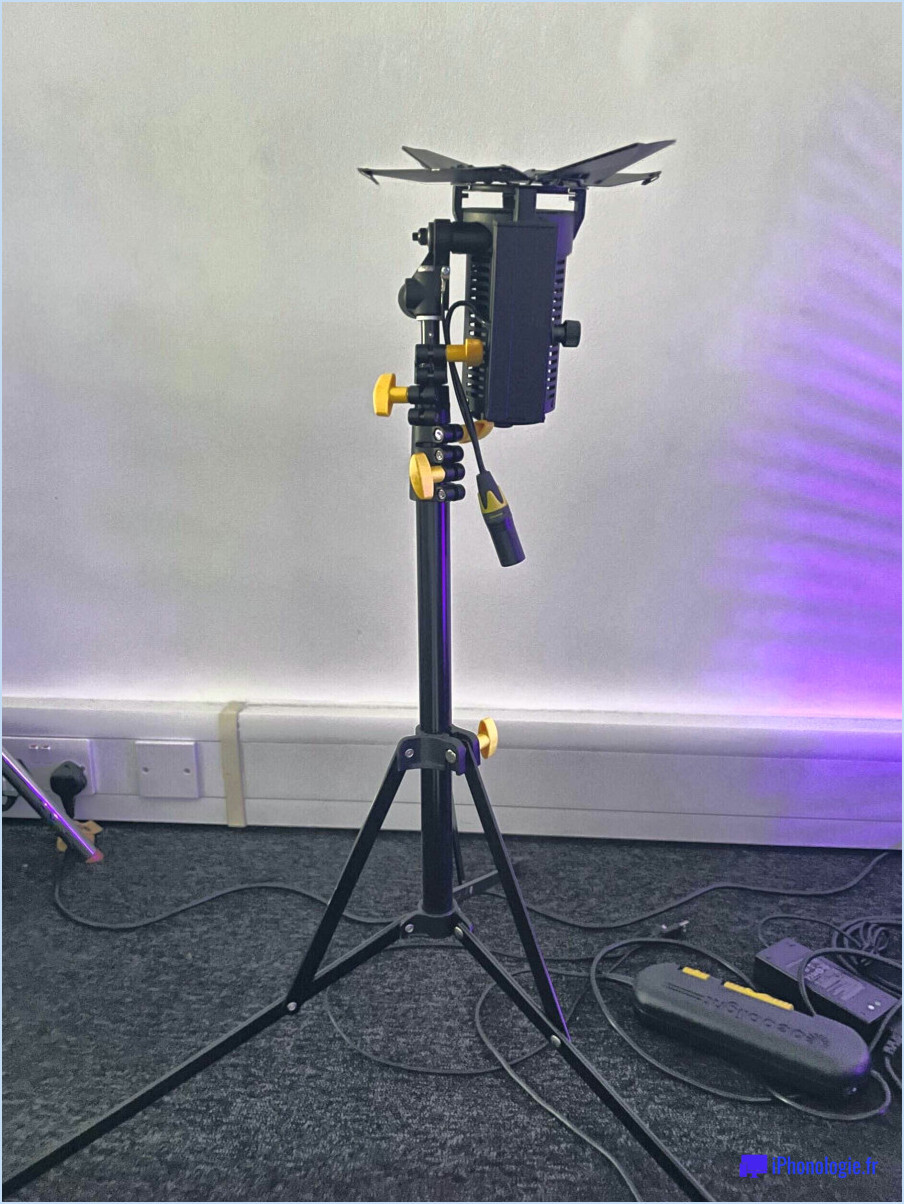
Pour tirer parti de l'image en mode image (PIP) sur votre appareil Android Oreo, vous pouvez regarder de manière transparente des vidéos dans une fenêtre compacte tout en vous engageant simultanément avec d'autres applications.Cette fonctionnalité polyvalente améliore l'efficacité multitâche.Voici un guide étape par étape pour exploiter cette fonctionnalité:
- Initivation du mode PIP:
- Ouvrez la vidéo: Lancez la vidéo que vous avez l'intention de regarder dans une fenêtre PIP à l'aide de votre application vidéo préférée.
- Localisez l'icône PIP: Pendant la lecture de la vidéo, localisez l'icône PIP nichée dans le coin inférieur de l'écran.Il ressemble généralement à une petite boîte dans une plus grande boîte.
- Appuyez sur l'icône PIP: Un simple robinet sur l'icône PIP lancera la transition de l'écran complet au mode PIP.La vidéo se condensera ensuite dans une fenêtre compacte.
- Réglage de la fenêtre PIP:
- Faites glisser la fenêtre: Une fois en mode PIP, vous pouvez déplacer librement la petite fenêtre vidéo vers n'importe quel point souhaité sur votre écran.Cela garantit une obstruction minimale à vos autres tâches.
- Redimensionner la fenêtre: Pour redimensionner la fenêtre PIP, vous pouvez appuyer et maintenir n'importe quel coin de la fenêtre, puis le faire glisser vers l'intérieur ou vers l'extérieur.
- Sortie du mode PIP:
- Accès aux commandes PIP: Pour quitter le mode PiP, appuyez sur l'icône PiP située en bas de la fenêtre PiP ou dans les commandes de l'application. Vous pouvez également balayer la fenêtre vidéo vers le haut.
N'oubliez pas que le mode PiP améliore vos capacités multitâches en vous permettant de regarder des vidéos tout en utilisant d'autres applications. Que vous souhaitiez suivre un tutoriel tout en naviguant sur le web ou une vidéo de cuisine tout en envoyant un SMS, le mode PiP vous permet de le faire sans effort.
Il convient de noter que toutes les applications ne prennent pas forcément en charge le mode PiP et que sa disponibilité peut varier en fonction de votre appareil et de la version de l'application. Veillez à mettre à jour vos applications et votre système Android pour bénéficier de la meilleure expérience possible avec cette fonctionnalité.
En conclusion, exploiter le mode PiP d'Android Oreo est un moyen pratique d'optimiser les capacités multitâches de votre appareil. En suivant ces étapes simples, vous jonglerez en toute transparence avec diverses tâches sans en perdre une miette.
Comment utiliser l'image dans l'image sur Android Chrome?
Pour utiliser la fonction "image dans l'image" sur Android Chrome, commencez par ouvrir l'image souhaitée dans Chrome. Ensuite, appuyez sur l'icône de menu à trois points située dans le coin supérieur droit de l'image. Dans le menu qui s'affiche, choisissez l'option "Ouvrir l'image dans un nouvel onglet". Une fois que le nouvel onglet s'ouvre avec l'image, il vous suffit de faire glisser cet onglet sur le côté de votre écran. L'image se redimensionne alors automatiquement pour s'adapter à la fenêtre, ce qui vous permet de la visualiser simultanément tout en continuant à naviguer. Cette fonctionnalité astucieuse facilite le multitâche et une navigation plus efficace.
Comment fonctionne le mode image dans l'image?
Pour utiliser le mode image dans l'image sur un Mac, lancez l'application souhaitée. Localisez l'icône Image dans l'image situé dans le coin supérieur droit de la fenêtre de l'application. En cliquant sur ce bouton, l'interface de l'application se condense et se déplace dans le coin inférieur droit de votre écran. Pour revenir au mode plein écran, il suffit de cliquer sur le bouton Image dans l'image pour revenir au mode plein écran.
Qu'est-ce que PiP Android?
PiP Android, abréviation de Picture-in-Picture Android, est une fonctionnalité remarquable conçue pour améliorer votre expérience multitâche. Avec PiP Android, vous pouvez regarder une vidéo dans une petite fenêtre en surimpression sur votre écran tout en effectuant d'autres tâches. Cette fonctionnalité innovante permet aux utilisateurs de profiter du contenu vidéo sans interrompre leur flux de travail, ce qui est parfait pour la productivité et le divertissement. PiP Android offre un moyen transparent et efficace de rester connecté à vos médias tout en restant productif sur votre appareil Android.
Caractéristiques principales de PiP Android :
- Multitâche: Vous pouvez continuer à travailler, à naviguer ou à envoyer des messages tout en gardant un œil sur votre contenu vidéo.
- Fenêtre redimensionnable: Ajustez la taille et la position de la fenêtre PiP en fonction de vos préférences.
- Polyvalence: Le PiP fonctionne avec différentes applications et plateformes, offrant une expérience de visionnage cohérente.
- Convivialité: Il est facile d'activer le mode PiP d'une simple pression ou d'un geste.
PiP Android est un ajout précieux à l'écosystème Android, qui vous permet de ne jamais manquer un instant de votre contenu préféré, même lorsque vous jonglez avec plusieurs tâches.
Quelles sont les applications dotées du mode image dans l'image?
Plusieurs applications prennent en charge le mode image dans l'image, améliorant ainsi votre expérience du multitâche. En voici quelques exemples YouTube, Netflix et Hulu. Ces plateformes vous permettent de profiter de contenus vidéo tout en utilisant simultanément d'autres applications sur votre appareil.
Puis-je faire un écran partagé sur mon téléphone?
Oui, vous pouvez faire un écran partagé sur votre téléphone. Pour ce faire, accédez à l'écran menu réglages et choisissez l'option multi-fenêtres .
Comment activer le PiP dans Chrome?
Pour activer l'image dans l'image dans Chrome, ouvrez un nouvel onglet et entrez "chrome://flags" dans la barre d'adresse. Localisez l'indicateur "Activer l'image dans l'image" et cliquez sur le menu déroulant. Choisissez "Activé" dans les options, puis cliquez sur "Relancer maintenant" à la base de la page.
Pourquoi le mode image dans l'image ne fonctionne-t-il pas?
Le mode Image dans l'image peut ne pas fonctionner pour plusieurs raisons :
- Fonctionnalité non activée : Assurez-vous que la fonction est activée sur votre appareil. Naviguez vers Paramètres > Affichage > Image dans image, et activez le commutateur.
- Compatibilité des applications : Certaines applications ne prennent pas en charge le mode Image dans l'image. Vérifiez si l'application que vous utilisez prend en charge cette fonction.
Comment activer le mode image de WhatsApp?
Pour activer les messages WhatsApp image, procédez comme suit :
- Ouvrez l'application.
- Allez à Paramètres.
- Tapez sur Paramètres de chat.
- Sélectionnez Visibilité des médias.
- Assurez-vous que le curseur situé à côté de Messages d'image est réglé sur le vert.